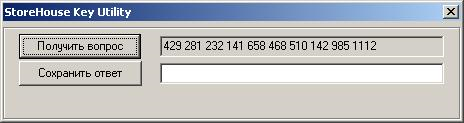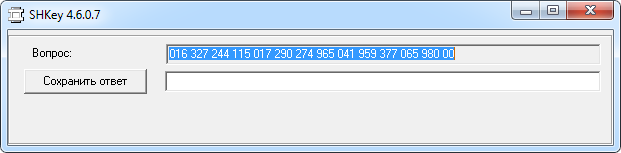Установка и настройка StoreHouse 4
Введение
Система автоматизации складского учета StoreHouse 4 позволяет полностью контролировать процесс управления производством в ресторанах, кафе и ресторанах быстрого обслуживания, работающих на системе управления R-Keeper.
С помощью StoreHouse 4 можно:
- Контролировать расход продуктов
- Эффективно управлять себестоимостью
- Правильно организовать закупки
- Контролировать действия персонала
Состав системы
Система состоит из серверной и клиентской частей.
К серверной части относятся следующие приложения:
- Cервер склада (Sdbserv.exe) - основное серверное приложения, управляет базой данных и обслуживает клиентские приложения
- Конфигурация сервера (SdbsConf.exe) - приложение для управления параметрами сервера склада
- Управление ключом защиты (SHKey.exe) - приложение для чтения и записи информации в аппаратный ключ защиты
К клиентской части относятся следующие приложения:
- Склад (Sh.exe) - основное клиентское приложение: управление справочниками системы, документооборот, отчетность
- Конфигурация склада (SHSetup.exe) - приложение для управление клиентскими параметрами склада
- Управление сервером (Sdbman.exe) - приложение для управления сервером склада (создание/восстановление БД, управление пользователями)
- Проверка данных (Shc.exe) - приложение для проверки целостности данных в БД, исправления ошибок в накладных
- Конфигурация импорта данных (IRkSetup.exe) - приложение для управления параметрами импорта данных
- Импорт данных (ImportRK.exe) - приложения для импорта данных (меню и расхода блюд) из системы R-Keeper
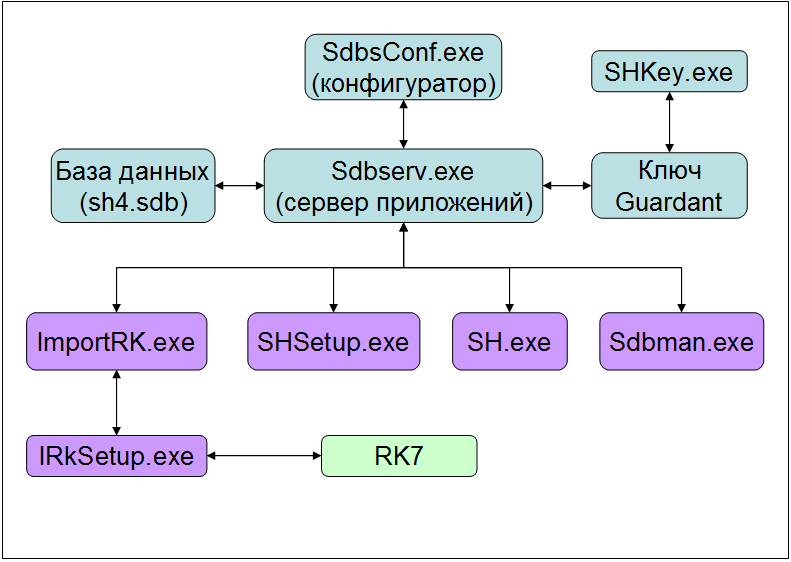
Системные требования
Серверная часть
- ОС Windows XP Professional SP3 и выше
- 32-разрядный (x86) или 64-разрядный (x64) процессор с тактовой частотой 1 гигагерц (ГГц) или выше
- 1 гигабайт (ГБ) (для 32-разрядной системы) или 2 ГБ (для 64-разрядной системы) оперативной памяти (ОЗУ)
- 2 гигабайта (ГБ) свободного пространства на жестком диске
Клиентская часть
- ОС Windows XP Professional SP3 и выше
- 32-разрядный (x86) или 64-разрядный (x64) процессор с тактовой частотой 1 гигагерц (ГГц) или выше
- 512 мегабайт (МБ) (для 32-разрядной системы) или 1 ГБ (для 64-разрядной системы) оперативной памяти (ОЗУ)
- 100 мегабайт (МБ) свободного пространства на жестком диске
Лицензирование
StoreHouse 4 поставляется с аппаратным ключом защиты Guardant Stealth II. Ключ защиты устанавливается только на сервере склада - при подключении клиентов сервер проверяет ограничения лицензии, записанной в ключ.
Лицензия, записанная в аппаратный ключ, содержит ограничения по следующим параметрам:
- Количество возможных одновременных подключений клиентов к серверу склада
- Срок действия лицензии (без ограничений или ограничение на конкретную дату)
Если ключ не установлен или неправильно настроен, клиент при подключении получит сообщение Ошибка чтения ключа защиты.
Если лицензия ограничена по дате или по количеству возможных подключений (определяется приобретенной лицензией), клиент получит сообщение Превышено допустимое количество соединений.
Обратите внимание, что при настройке интеграции с r_keeper_7, лицензия тоже используется. Поэтому, закройте клиентские подключения перед настройкой — иначе DataCollector не сможет подключиться.
Дополнительные подключения
Если вы хотите докупить лицензии на SH4, воспользуйтесь утилитой SHKey.exe. Утилита по умолчанию находится в подкаталоге \SDBCli.
При работе с утилитой SHKey.exe рекомендуется подключать только один ключ защиты, предназначенный для склада.
Чтобы получить дополнительную лицензию:
- Запустите приложение SHKey.exe — для версий склада ниже 4.80 нажмите кнопку Получить вопрос, для старших версий склада запрос генерируется автоматически
- Полученный код запроса отправьте электронной почте на адрес sh4@foodplexgroup.ru с указанием организации, для которой выполняется лицензирование ПО
- В ответе придёт код активации. Вставьте код его в нижнее поле и нажмите кнопку Сохранить ответ.
- В случае успешной активации приложение выдаст соответствующее сообщение
Рабочее окно утилиты SHKey.exe для версии склада ниже 4.80 |
Рабочее окно утилиты SHKey.exe для версий склада выше 4.80 |
Важно!
После попытки 7 (семь) раз сохранить некорректную лицензию, ключ будет заблокирован! Разблокировать ключ можно только в офисе компании UCS.Установка серверной части
Для установки серверной части рекомендуется использовать ОС из семейства Windows NT: Windows 2000\XP\7\8\2003 Server и выше.
Для установки серверной части необходимо:
загрузить с FTP ftp://ftp.ucs.ru/storehouse/sh4/ дистрибутив актуальной версии сервера (в виде архива shsrv_4_ХХ_ХХХ.zip)
Версия сервера склада определяется версией библиотеки \SDBSrv\ShServ.dll
распаковать архив с дистрибутивом в любую директорию и запустить установочный файл setup.exe
- указать директорию для установки серверной части (например, D:\UCS)
- указать директорию для размещения базы данных (во время установки база данных не создается), например D:\UCS\SDBSrv\Database
- дождаться завершения работы мастера установки
- установить драйвер ключа защиты Guardant. Желательно установить драйвер до подключения ключа защиты к компьютеру
Возможные варианты установки:
- использовать драйвер, входящий в состав дистрибутива. Он копируется в подкаталог \Novex Для установки запустите файл INSTDRV.EXE
загрузить с сайта https://www.guardant.ru/support/download/drivers/ актуальный драйвер и установить его
Примечание: Рекомендуется устанавливать SH4 на не системный раздел диска.
Создание сервера
Для создания нового сервера или изменения конфигурации имеющегося используется приложение SdbsConf.exe. Оно по умолчанию находится в папке \SDBCli
Для создания сервера необходимо:
- на закладке "Database" в верхней части окна вызвать меню по правому нажатию кнопки мыши
- выбрать пункт "Добавить строку" или нажать клавишу Ins
- в новой строке ввести имя (Server name) и описание (Description) сервера
- заполнить параметры конфигурации сервера (см. ниже)
- для добавления еще одного сервера повторно выполнить предыдущие шаги

После выбора сервера установленные параметры автоматически отображаются в соответствующих полях:
Описание параметров сервера:
- Server name (Имя сервера) - уникальное имя сервера, по умолчанию SDBSERV
- Description (Описание сервера) - любая информация, например описание назначения сервера
- Database file (Файл базы данных) - путь к файлу базы данных сервера, при добавлении нового сервера не заполняется
- Database log (Файл журнала транзакций) - путь к файлу журнала транзакций, при добавлении нового сервера не заполняется
- Library directory (Каталог библиотек) - путь к директории со служебными библиотеками сервера, по умолчанию ссылается на рабочий каталог сервера, указанный при установке
- Backup directory (Каталог резервных копий) - путь к директории хранения резервных копий БД сервера (автоматических и ручных), по умолчанию ссылается на подкаталог \bak рабочего каталога сервера, указанного при установке
- Backup options (Параметры резервного копирования) - включение/отключение автоматического режима резервного копирования БД и указание параметров резервного копирования, по умолчанию отключен (Automatic backup disabled)
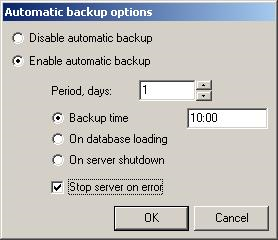
- Параметры резервного копирования:
- Period, days (Периодичность в днях) - периодичность выполнения автоматического резервного копирования БД, можно выбрать один из трех вариантов:
- Backup time (Время резервирования) - выполнять резервное копирование в конкретное время суток, рекомендуемый режим
- On database loading (При запуске сервера) - выполнять резервное копирование во время запуска сервера, ненадежный режим
- On sever shutdown (При остановке сервера) - выполнять резервное копирование во время остановки сервера, ненадежный режим
Stop server on error (Остановка сервера при ошибке) - при включении опции сервер будет остановлен после неудачной попытки резервного копирования и клиенты получат сообщении о невозможности продолжать работу, рекомендуемая опция
Важно!
Сервер всегда хранит только одну резервную копию базы данных в сутки. Если в каталоге хранения резервных копий уже есть файл бекапа за текущие сутки (например, сделанный вручную), сервер не будет создавать новую резервную копию, независимо от установленного параметра автоматического резервного копирования.
Крайне рекомендуется всегда включать режим автоматического резервного копирования с опциями "Backup time" и "Stop server on error" - отсутствие актуальных резервных копий самая частая причина невозможности оперативно восстановить работу системы в случае поломки БД!
- Period, days (Периодичность в днях) - периодичность выполнения автоматического резервного копирования БД, можно выбрать один из трех вариантов:
Подробная информация о резервном копировании и обслуживании БД StoreHouse 4 описана в статье Профилактика и обслуживание БД.
- Net Protocols (Сетевые протоколы) - включение поддержки различных сетевых протоколов для подключения клиентов к серверу, по умолчанию установлена поддержка только локального протокола (Local), т.е. для подключения клиента только на том же компьютере, где установлен сервер. Кроме локального поддерживается подключение по протоколу TCP/IP (с версии StoreHouse 4.10) и через сетевой интерфейс NetBIOS
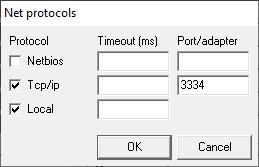
- Параметры сетевых протоколов:
- Timeout (ms) - таймаут ожидания подключения по данному протоколу для клиентов (мс), по умолчанию используется значение 2000 мс (2 сек) - рекомендуется увеличивать значение таймаута при медленном и/или нестабильном канале связи между сервером и клиентом
- Port/adapter - для сетевого интерфейса NetBIOS в этом поле задается номер адаптера, для протокола TCP/IP задается номер порта для входящих подключений клиентов - в некоторых случаях рекомендуется устанавливать фиксированное значение порта (например, при использовании firewall или необходимости подключения к серверу склада через глобальную сеть)
- Cache (Кеш) Working set size (Размер рабочей конфигурации) - данные параметры относятся к операциям с памятью, изменять параметры следует только при некорректной работе сервера или других неполадках; значения, устанавливаемые сервером по умолчанию, можно посмотреть в лог-файле сервера (см. параметр Server log).
- Пример фрагмента лог-файла с указанием установленных значений кеша и размера рабочей конфигурации:
20.05.2005 20:40:15- Server started version=1.15 subkey=SDBSERV def working set size min=204800, max=1413120 max cache memory=1024 pages (4096 K)
- Priority class (Приоритет) - установка приоритета, с которым будет запускаться служба склада
Возможны три варианта:
- Idle -низкий
- Normal - средний
- High - высокий
- Startup mode (Режим запуска) - установка режима запуска сервера
Возможные режима запуска:
- Manual (ручной запуск)
- Windows (автозагрузка Windows)
- Service (запуск в качестве системной службы), только для ОС из семейства Windows NT
Рекомендуется использовать режим запуска в качестве системной службы (Service).
Automatic recovery (Автоматическое восстановление) - устанавливает режим автоматического восстановления БД при сбоях, восстановление происходит при запуске сервера и использует для восстановления информацию из журнала транзакций (Database Log)
Важно!
Рекомендуется всегда включать параметр Automatic recovery.
- Open read only (Открывать только для чтения) - устанавливает режим открытия БД только для чтения, может применяться в случае необходимости запретить любые изменения в БД
- Server log (Лог сервера) - путь к лог-файлу работы сервера, формируется в процессе работы и содержит служебную информация
На закладке Settings (Настройки) содержится единственный параметр Root directory:
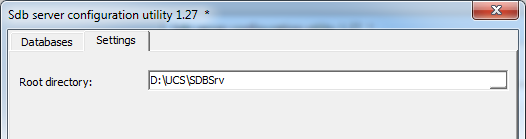
Root directory (Корневая директория) - устанавливает путь к корневой директории сервера, требуется серверу для доступа к служебным утилитам и библиотекам; при указании некорректной директории при сохранении настроек пользователь получит сообщении об ошибке
Важно!
После изменения любых настроек их необходимо сохранить с помощью кнопки Save.
Запуск сервера
Сервер склада может быть запущен в трех режимах:
- ручной запуск
- автозагрузка с Windows
- запуск в качестве системной службы - рекомендуемый режим
В случае запуска в качестве сервиса состояние сервера можно проверить через стандартную оснастку Windows «Пуск» \ «Настройка» \ «Панель управления» \ «Администрирование» \ «Службы».
Убедитесь, что соответствующий сервер (Sdb server : <имя сервера>) находится в состоянии «Работает» и тип запуска установлен в «Авто»:

Если служба не запущена, запустите её.
В случае ручного или автоматического запуска в системном трее должна появиться иконка сервера:
Если в системе несколько серверов и используется ручной режим запуска (Manual), сервер необходимо запускать с ключом /n<ИмяСервера>
Например, есть два сервера с именами SDBSERV01 и SDBSERV01 - для ручного запуска необходимо выполнить следующие команды:
Sdbserv.exe /nSDB01SERV
Sdbserv.exe /nSDB02SERV
В случае автоматического запуска или запуска в качестве сервиса, конфигуратор сам создаст необходимые настройки и сохранит их в реестре.
Установка клиентской части
Для установки клиентской части необходимо:
- загрузить с FTP ftp://ftp.ucs.ru/storehouse/sh4/ дистрибутив актуальной версии клиента (в виде архива shcli_4_ХХ_ХХХ.zip)
- распаковать архив с дистрибутивом в любую директорию и запустить установочный файл setup.exe
- указать папку для установки клиентской части (например, D:\UCS\SH4)
дождаться завершения работы мастера установки
Примечание
Рекомендуется выполнять установку в раздел диска, который не является системным.
После установки клиентской части необходимо настроить параметры подключения к серверу(ам) и другие сервисные параметры.
Для настройки параметров клиента используется приложение SHSetup.exe (по умолчанию находится в директории \SH4):
В верхней части окна SHSetup.exe отображается список серверов (баз данных), которые будут доступны для подключения на данном рабочем месте (по умолчанию список пуст).
Для добавления нового сервера необходимо:
- в верхней части окна вызвать меню по правому нажатию кнопки мыши
- выбрать пункт "Добавить строку" или нажать клавишу Ins
- в новой строке ввести имя (Сервер) и описание (Псевдоним) сервера
- если для подключения к серверу склада будет использоваться протокол TCP/IP (см. ниже), вместо имени сервера должен быть указан IP-адрес компьютера, на котором запущен сервер
- в поле "Псевдоним" можно указать описание базы данных (т.к. сервер может работать только с одной базой данных, псевдоним будет определять не только сам сервер, но и базу, с которой он работает, например «База предприятия №1» и «База предприятия №2»).Если это поле заполнено, при входе в приложение пользователю будет предложен список псевдонимов, иначе пользователю будет предложен список серверов (см .ниже). С помощью списка серверов можно ограничить доступ клиента к различным базам (серверам), т.е. клиент сможет получить доступ только к тем базам (серверам), которые определены в SHSetup.exe,независимо от кол-ва баз (серверов), созданных на сервере
- для добавления еще одного сервера повторно выполнить предыдущие шаги
После добавления сервера необходимо настроить параметры подключения в разделе "Параметры подключения":
- Протокол - выбор протокола подключения к серверу:
- Local - локальное подключение
- Tcp/ip - подключение по протоколу TCP/IP
- Netbios - подключение через интерфейс NetBIOS
- Порт/адаптер - поле доступно для редактирования только при выборе протокола Tcp/ip или Netbios:
- для интерфейса Netbios указывается номера текущий номер адаптера NetBIOS – при этом на сервере это значение может быть не указано (сервер «слушает» подключение по всем номерам адаптеров)
- для протокола Tcp/ip указывается порт TCP/IP, определенный на сервере для входящий подключений - должен соотв. порту, указанному в настройках протокола TCP/IP на стороне сервера
- Таймаут (мс) - таймаут ожидания подключения к серверу по данному протоколу в мс, по умолчанию используется значение 2000 мс (2 сек) - рекомендуется увеличивать значение таймаута при медленном и/или нестабильном канале связи между сервером и клиентом
С помощью операций «Добавить сервер» \ «Удалить сервер» можно добавить и удалить строки для добавления дополнительных серверов - операция также доступна по правому нажатию кнопки мыши в верхнем окне.
Далее расположен раздел "Прочие параметры":
- «Хранить …. последних имен пользователей» - определяет, сколько имен пользователей будет храниться при входе в клиентское приложение, при превышении этого значения новым пользователям для входа необходимо будет вводить свое имя вручную
- «Аутентификация Windows» - включение механизма аутентификации (проверки подлинности) средствами Windows, т.е. пользователь сможет входить в клиентские приложения StoreHouse v4 используя текущие имя пользователя и пароль Windows
- «Разрешить ввод имени сервера» - позволяет пользователям при входе указывать произвольное имя для подключения (имя сервера или псевдонима), рекомендуется оставлять выключенным и определять для всех серверов информативный псевдоним
- «Разрешить дизайнер отчетов» - позволяет вызвать режим редактирование макета отчета, рекомендуется включать только для опытных пользователей
- «Рекомендованный размер кеша в страницах» - позволяет определить произвольное значение размера кеша, рекомендуется значение этого параметра оставлять по умолчанию (пусто)
Примечание: Дополнительная информация о значениях кеша есть в статье 2021-01-14_14-02-10_Решение проблем с БД. Рекомендуется ознакомиться.
«Библиотека администратора» - указывает путь к административному модулю SHAdm.bpl, параметр заполняется автоматически мастером установки. Параметр должен быть обязательно заполнен, если на компьютере планируется запуск приложения Sdbman.exe
Важно
После настройки всех параметров необходимо сохранить конфигурацию нажав кнопку «Сохранить».
Создание базы данных
В дистрибутиве StoreHouse 4 не поставляется пустая база данных.
Сервер склада может управлять только одним экземпляром базы данных - при необходимости использовать несколько баз данных, требуется запустить соответствующее количество экземпляров серверов.
Для создания БД используется приложение Sdbman.exe (находится в директории \SH4)
Примечание
Для создания и обслуживания БД рекомендуется установить на сервер клиентскую часть и использовать локальное подключение (Local) к серверуДля создания базы данных необходимо выполнить следующие действия:
- только для сервера, который уже работал с данными - остановить сервер
- только для сервера, который уже работал с данными - перенести в любое место старые базы данных
- только для сервера, который уже работал с данными - запустить приложение SDBConf.exe (по умолчанию находится в директории \SDBCli), запомнить значение параметров Database file и Database logs, затем очистить их
- запустить сервер
- запустить приложение Sdbman.exe (по умолчанию находится в директории \SH4), на предложение ввести имя и пароль, нажать кнопку «Отмена»
- выбрать пункт меню «Прочее» ⇒ «Создать базу данных…»
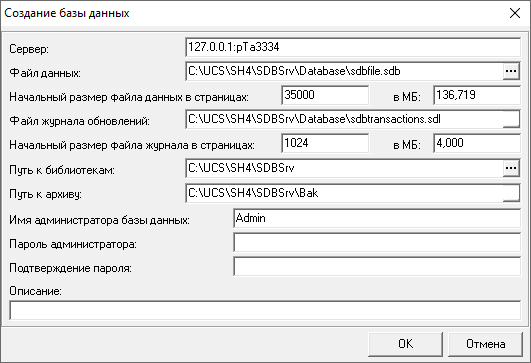
- в окне создания базы данных заполнить следующие поля:
- Сервер - указать имя сервера склада, для которого создается база данных.
Если используется подключение по протоколу TCP/IP, в качестве имени сервера необходимо указать строку вида:
- Сервер - указать имя сервера склада, для которого создается база данных.
127.0.0.1:pTa
3333где
- 127.0.0.1 - IP-адрес компьютера, на котором запущен сервер склада
- pT - признак использования протокола TCP/IP (port TCP)
- a - признак использования порта TCP/IP (adapter)
- 3333 - TCP-порт сервера для входящих подключений (значение 3333 указано для примера)
Если сервер слушает все порты, можно указать строку вида 127.0.0.1:pT, т.е. без указания порта.
- «Файл данных » - указать полный путь к файлу создаваемой базы данных. Имя базы данных может быть произвольным, но расширение рекомендуется указывать стандартное *.sdb (например, sh4_base.sdb)
«Начальный размер файла данных в страницах … в МБ … » - указать размер создаваемой базы данных в страницах или в мегабайтах (1 страница = 4Кб или 1Мб = 256 страниц) - эти два параметра взаимосвязаны, т.е. изменение одного влечет за собой изменение другого. При создании новой базы данных эти значения можно оставить по умолчанию (35000 в страницах или 136,719 в Мегабайтах) – в дальнейшем размер базы данных можно изменить с помощью приложения Sdbman.exe
Важно!
Предельный размер базы данных StoreHouse v4 примерно 1,8Гб (точно - 1792 Мб или 458752 страниц)- «Файл журнала обновлений» - указать полный путь к файлу создаваемого журнала транзакций. Имя файла журнала транзакций может быть произвольным, но расширение рекомендуется указывать стандартное *.sdl (например, sh4_log.sdl)
- «Начальный размер файла журнала в страницах … в МБ: …» - можно указать размер создаваемого фала транзакций либо в страницах, либо в мегабайтах - эти два параметры взаимосвязаны, т.е. изменение одного влечет за собой изменение другого. При создании файла транзакций эти параметры можно оставить по умолчанию, (4 МБ или 1024 страницы) - в процессе работы размер можно изменить с помощью приложения Sdbman.exe.
- «Путь к библиотекам» - определяет путь к системным библиотекам сервера, по умолчанию указан полный путь к директории \SDBSrv
- «Путь к архиву» - определяет директорию для создания и хранения архивных копий базы данных (при ручном или автоматическом архивировании), по умолчанию указан полный путь к директории \SDBSrv\bak.
- «Имя администратора базы данных» - устанавливает имя администратора базы данных, по умолчанию используется значение Admin
- «Пароль администратора», «Подтверждение пароля» - устанавливает пароль для администратора базы данных, имя которого введено в предыдущем поле, по умолчанию пароль пустой
- «Описание» - произвольная текстовая информация
- после заполнения всех необходимых полей нажать кнопку «ОК» - после успешного создания базы данных окно автоматически закроется
- закрыть приложение Sdbman.exe и снова запустить его, но при входе ввести имя пользователя (по умолчанию Admin) и пароль (по умолчанию пустой) и нажать кнопку «OK»
После входа в приложение на экране отобразится два сообщения с ошибками - необходимо проигнорировать эти сообщения и войти в приложение:


- выбрать пункт меню «Прочее» ⇒ «Выполнить запрос» - в поле «Процедура» ввести BuildAll, в поле «Библиотека» указать полный путь к библиотеке sh_crtdb.dll (по умолчанию находится в директории сервера \SDBServ).
- выбрать пункт меню «Документ» ⇒ «Выполнить» или использовать соответствующую иконку на панели задач
После выполнения запроса в нижнем части окна появится сообщение о результате:

- выполнить действия, описанные в предыдущих двух пунктах, только в качестве процедуры указать Populate
- запустить приложение "Склад" (Sh.exe) и проверить работоспособность
Восстановление базы данных
Для восстановления необходимо иметь файл резервной копии базы данных (*.bkp) - допускается восстановление резервных копий, выполненных на более младших версиях сервера (например, при обновления ПО StoreHouse 4).
Для создания резервной копии базы данных необходимо:
- убедиться, что сервер склада работает
- запустить приложение Sdbman.exe и подключиться к требуемому серверу
- выбрать пункт меню «Обслуживание» ⇒ «Резервное копирование» - система выдаст запрос на выполнение операции резервного копирования, для подтверждения нажать кнопку "Да"
после успешного выполнения операции резервного копирования появится сообщение с указанием полного пути к файлу резервной копии
Примечание
Создание резервной копии базы данных также можно выполнить с помощью приложения \SH4\Shc.exe - операция «Инструменты» ⇒ «Резервное копирование»
Для восстановления базы данных из ранее созданной резервной копии необходимо:
- остановить сервер
- запустить приложение SdbsConf.exe, выбрать в списке требуемый сервер и очистить значение полей Database file (файл базы данных) и Database log (файл журнала транзакций):
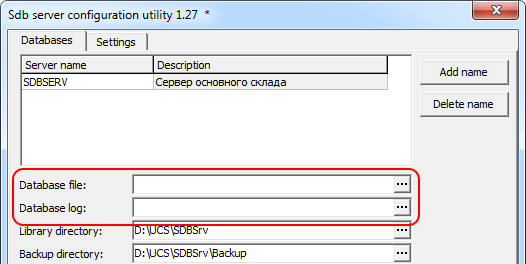
- запустить сервер
- запустить приложение Sdbman.exe - на предложение ввести имя и пароль, нажать кнопку «Отмена»
- выбрать пункт меню «Прочее» ⇒ «Восстановить резервную копию…»
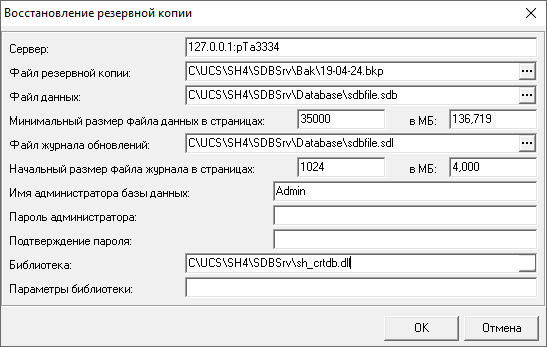
- в окне восстановления резервной копии заполнить следующие поля:
- Сервер - указать имя сервера склада, для которого выполняется восстановление БД
Рекомендуется использовать локальное (Local) подключение при восстановлении базы данных, если используется подключение по протоколу TCP/IP, в качестве имени сервера необходимо указать строку вида:
127.0.0.1:pTa3333
где
- 127.0.0.1 - IP-адрес компьютера, на котором запущен сервер склада
- pT - признак использования протокола TCP/IP
- a - признак использования порта TCP/IP
- 3333 - TCP-порт сервера для входящих подключений (значение 3333 указано для примера)
Если сервер "слушает" все порты, можно указать строку вида 127.0.0.1:pT, т.е. без указания порта.
- «Файл резервной копии » - указать полный путь к файлу резервной копии
- «Файл данных » - указать полный путь к файлу создаваемой базы данных. Имя базы данных может быть произвольным, но расширение рекомендуется указывать стандартное *.sdb (например, sh4_base.sdb)
«Минимальный размер файла данных в страницах … в МБ … » - указать размер создаваемой базы данных в страницах или в мегабайтах - эти два параметра взаимосвязаны, т.е. изменение одного влечет за собой изменение другого.
Примечание
При восстановлении базы данных рекомендуется устанавливать размер файла базы данных примерно в три раза больше, чем размер файла резервной копии - в дальнейшем размер базы данных можно изменить с помощью приложения Sdbman.exe- «Файл журнала обновлений» - указать полный путь к файлу создаваемого журнала транзакций. Имя файла журнала транзакций может быть произвольным, но расширение рекомендуется указывать стандартное *.sdl (например, sh4_log.sdl)
- «Начальный размер файла журнала в страницах … в МБ: …» - можно указать размер создаваемого фала транзакций либо в страницах, либо в мегабайтах - эти два параметры взаимосвязаны, т.е. изменение одного влечет за собой изменение другого. При создании файла транзакций эти параметры можно оставить по умолчанию (4 МБ или 1024 страницы) - в процессе работы размер можно изменить с помощью приложения Sdbman.exe
- «Имя администратора базы данных» - устанавливает имя администратора базы данных
«Пароль администратора», «Подтверждение пароля» - устанавливает пароль для администратора базы данных, имя которого введено в предыдущем поле
Важно!
Не имеет значения, какое имя и пароль администратора использовались в исходной базе данных - при восстановлении из резервной копии они будут перезаписаны новыми значениями.- «Библиотека» - указать полный путь к библиотеке сервера sh_crtdb.dll
- «Параметры библиотеки» - при необходимости указать параметры для библиотеки sh_crtdb.dll
- нажать кнопку «ОК» - после успешного восстановления базы данных окно автоматически закроется
Обновление
Процесс обновление ПО StoreHouse 4 фактически состоит из удаления текущей версии, установки требуемой версии и восстановлении резервной копии текущей рабочей базы данных.
Процесс обновления можно разделить на два этапа:
- обновление серверной части (SDBServ)
- обновление клиентской части (SH4)
Обновление сервера
Перед обновления серверной части необходимо выполнить следующие действия:
- с помощью приложения SdbMan.exe или SHC.exe выполнить резервное копирование текущей рабочей БД для каждого используемого сервера, сохранить созданные копии в директории, отличной от текущей директории хранения резервных копий
- остановить все работающие сервера и выполнить резервное копирование директорий, где хранятся текущие базы данных серверов (по умолчанию \SDBSrv\Database)
- Важно: с помощью приложения regedit.exe (входит в ОС Windows) экспортировать целиком раздел реестра HKEY_LOCAL_MACHINE\SOFTWARE\UCS (для Windows х86) или HKEY_LOCAL_MACHINE\SOFTWARE\Wow6432Node\UCS (для Windows x64)
- с помощью оснастки Windows "Панель управления" ⇒ "Программы и компоненты" выполнить стандартную процедуру удаление приложения Store House 4 (Server 4.xx.xxx).
Дальнейший процесс обновления соответственно установки серверной части:
- загрузить с FTP ftp://ftp.ucs.ru/storehouse/sh4/ дистрибутив требуемой версии сервера (в виде архива shsrv_4_ХХ_ХХХ.zip)
- распаковать архив с дистрибутивом в любую директорию и запустить установочный файл setup.exe
- дождаться завершения работы мастера установки
Если новая версия StoreHouse требует перезаписи ключа защиты (см. историю изменений в файле ftp://ftp.ucs.ru/storehouse/sh4/Ver4.txt), выполните процедуру, описанную в разделе "Дополнительные подключения"
Далее необходимо восстановить параметры и базы данных серверов:
- при необходимости остановить все работающие сервера
- экспортировать в реестр сохраненный ранее раздел реестра
- выполнить процедуру восстановления базы данных при помощи SDBMan.exe для каждого сервера
Обновление клиента
Перед обновления клиентской части необходимо выполнить следующие действия:
- закрыть все запущенные клиентские приложения и выполнить резервное копирование рабочей директории \SH4, затем переименовать директорию \SH4, например в \SH4.bak
- с помощью приложения regedit.exe (входит в ОС Windows) экспортировать целиком раздел реестра HKEY_LOCAL_MACHINE\SOFTWARE\UCS (для Windows х86) или HKEY_LOCAL_MACHINE\SOFTWARE\Wow6432Node\UCS (для Windows x64)
- с помощью оснастки Windows "Панель управления" ⇒ "Программы и компоненты" выполнить стандартную процедуру удаление приложения Store House 4 (Client 4.xx.xxx).
Дальнейший процесс обновления соотв. процессу установки клиентской части:
- загрузить с FTP ftp://ftp.ucs.ru/storehouse/sh4/ дистрибутив требуемой версии клиента (в виде архива shcli_4_ХХ_ХХХ.zip)
- распаковать архив с дистрибутивом в любую директорию и запустить установочный файл setup.exe
- указать директорию для установки клиентской части - рекомендуется использовать путь, где ранее размещалась рабочая директория \SH4
- дождаться завершения работы мастера установки
Далее необходимо восстановить конфигурацию клиентской части:
- экспортировать в реестр сохраненный ранее раздел реестра
- при необходимости, скопировать следующие данные из сохраненной резервной копии предыдущей рабочей директории \SH4:
- комплект доп. библиотек (для импорта данных, для связи с 1С и т.д.)
- все конфигурационные файлы (*.ini)
- комплект ранее используемых доп. приложений (Sh4Decl, SH4Utils, сервер инвентаризации, связь с 1С и т.д.)
Отдельно стоит уделить внимание макетам печатных форм:
- если ранее не использовались модифицированные и/или дополнительные печатные формы, никаких доп. действий не требуется - мастер устанавливает актуальный набор печатных форм
если ранее использовались модифицированные формы, необходимо выяснить у Заказчика, какие формы были модифицированы и скопировать их из сохраненной резервной копии предыдущей рабочей директории \SH4\RPT
Примечание
При отсутствии информации какие формы были модифицированы, рекомендуется скопировать все формы из сохраненной резервной копии предыдущей рабочей директории \SH4\RPTесли ранее использовались дополнительные формы, необходимо скопировать файл \SH4\SH.RPT и файлы макетов дополнительных форм (*.RPT) из сохраненной резервной копии предыдущей рабочей директории \SH4\RPT
Примечание
В файле \SH4\SH.RPT хранится сопоставление макетов печатных форм и соответствующих им отчетов или документов - если не использовать ранее сохраненную копию файла SH.RPT, необходимо будет заново вручную подключать дополнительные отчеты в SH4
После завершения восстановления конфигурации, необходимо проверить наличие ярлыков и работоспособность всех используемых клиентских приложений.